最后调出原人物图层,用滤镜找出需要的细节,应道到效果图上即可。
原图

最终效果

1、让我们开始通过纠正照片上的颜色。通过使用Ctrl + J复制一层,执行:滤镜 > 模糊 > 高斯模糊,参数及效果如下图。
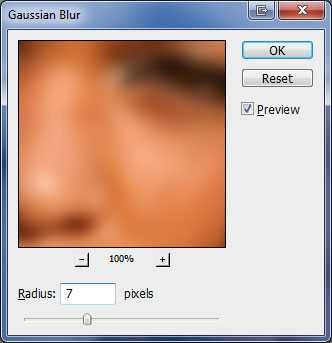
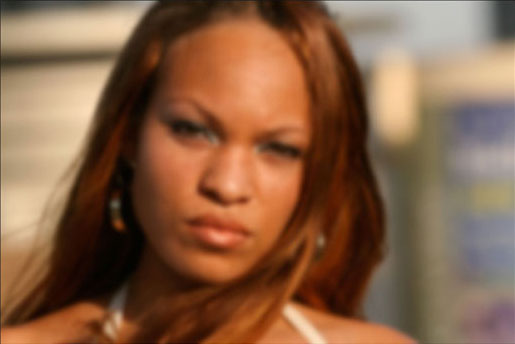
2、这层的混合模式为颜。

3、选择菜单:图层 > 图层样式 > 混合选项和高级混合,删除检查从R和G通道的标志。
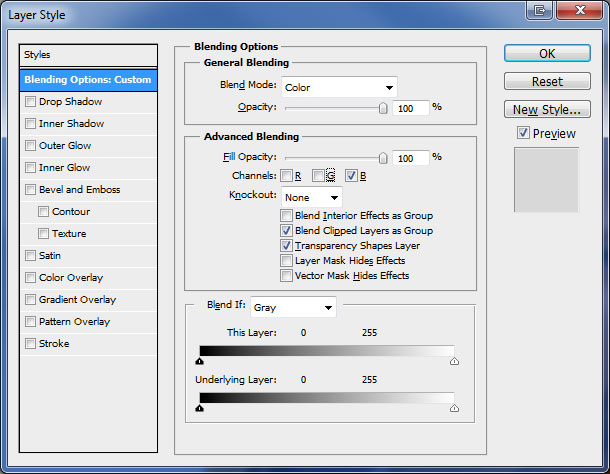
4、现在略微调整颜色你的口味,在这层使用图像 > 调整 > 曲线。
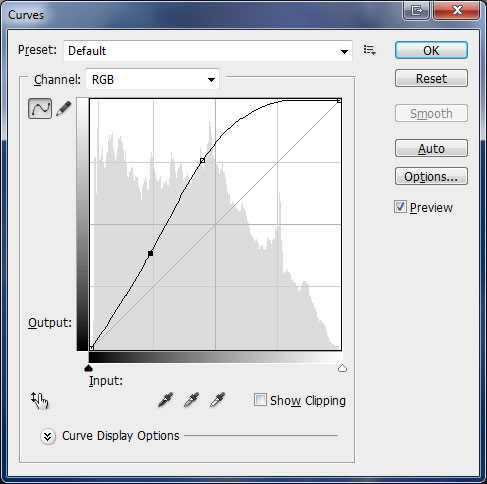

5、我们要清除皮肤缺损。创建一个新层,选择修复画笔工具,然后选择源参数采样和样品参数选择所有图层。选择脸部的一部分,我们将作为样本使用。

6、使用修复画笔工具(选择软边的画笔),按住Alt键,我们选择了最清晰的皮肤面积,然后覆盖上的问题皮肤面积的样本图像,以消除缺。

7、然后去前额区和消除缺陷,用同样的方法。

8、我们也消除小皱纹,可能惹人眼(仍与修复画笔工具的工作)。

9、我们应该有结果如下。

10、你可以看到下面,修复画笔工具修复的区域。

上一页12 下一页 阅读全文
原图

最终效果

1、让我们开始通过纠正照片上的颜色。通过使用Ctrl + J复制一层,执行:滤镜 > 模糊 > 高斯模糊,参数及效果如下图。
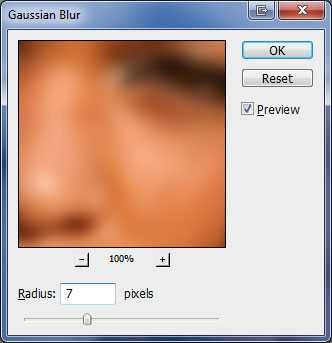
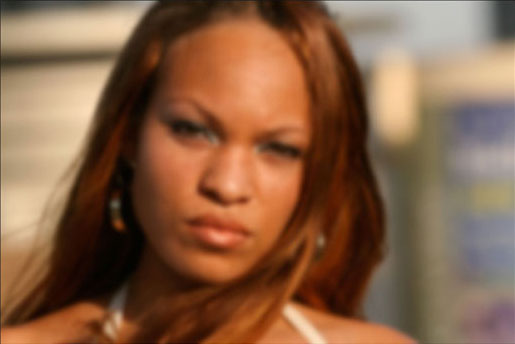
2、这层的混合模式为颜。

3、选择菜单:图层 > 图层样式 > 混合选项和高级混合,删除检查从R和G通道的标志。
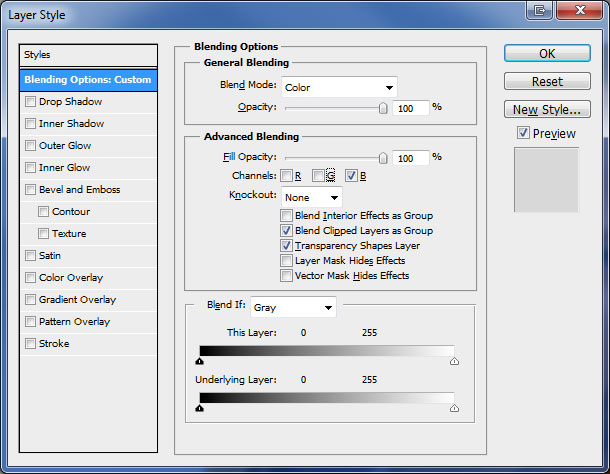
4、现在略微调整颜色你的口味,在这层使用图像 > 调整 > 曲线。
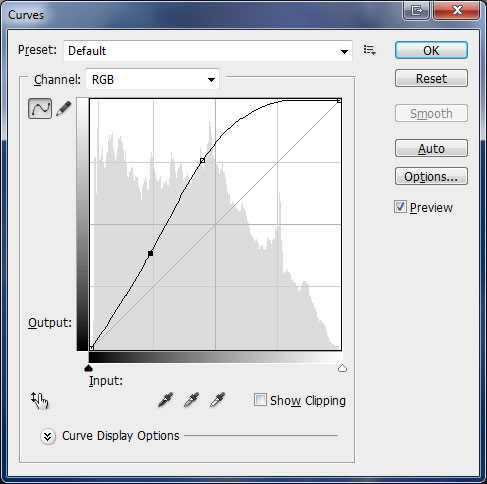

5、我们要清除皮肤缺损。创建一个新层,选择修复画笔工具,然后选择源参数采样和样品参数选择所有图层。选择脸部的一部分,我们将作为样本使用。

6、使用修复画笔工具(选择软边的画笔),按住Alt键,我们选择了最清晰的皮肤面积,然后覆盖上的问题皮肤面积的样本图像,以消除缺。

7、然后去前额区和消除缺陷,用同样的方法。

8、我们也消除小皱纹,可能惹人眼(仍与修复画笔工具的工作)。

9、我们应该有结果如下。

10、你可以看到下面,修复画笔工具修复的区域。

上一页12 下一页 阅读全文
标签:
磨皮
免责声明:本站文章均来自网站采集或用户投稿,网站不提供任何软件下载或自行开发的软件!
如有用户或公司发现本站内容信息存在侵权行为,请邮件告知! 858582#qq.com
桃源资源网 Design By www.nqtax.com
暂无“ps国外流行的快速保细节磨皮方法”评论...
稳了!魔兽国服回归的3条重磅消息!官宣时间再确认!
昨天有一位朋友在大神群里分享,自己亚服账号被封号之后居然弹出了国服的封号信息对话框。
这里面让他访问的是一个国服的战网网址,com.cn和后面的zh都非常明白地表明这就是国服战网。
而他在复制这个网址并且进行登录之后,确实是网易的网址,也就是我们熟悉的停服之后国服发布的暴雪游戏产品运营到期开放退款的说明。这是一件比较奇怪的事情,因为以前都没有出现这样的情况,现在突然提示跳转到国服战网的网址,是不是说明了简体中文客户端已经开始进行更新了呢?
